Ketika datang ke driver untuk kartu grafis Nvidia, sebagian besar pengguna komputer mungkin menggunakan driver yang disertakan dengan sistem operasi mereka, atau menginstal paket driver untuk kartu dari Nvidia.
Paket driver ini telah berkembang selama bertahun-tahun. Ini termasuk driver yang diperlukan, dan kemudian komponen lain yang mungkin diperlukan atau tidak diperlukan tergantung pada bagaimana komputer digunakan.
Nvidia Graphics Driver menginstal komponen 3D Vision, driver audio HD, PhysX System Software, atau GeForce Experience di masa lalu misalnya ketika Anda tidak memilih instalasi khusus untuk mematikannya.
Tetapi bahkan jika Anda menonaktifkan semua komponen kecuali driver grafis, Anda akan mendapatkan beberapa layanan tambahan dan Telemetri diinstal pada sistem.
Hanya menginstal driver grafis Nvidia
Salah satu hal yang dapat dilakukan oleh pengguna yang khawatir tentang peningkatan komponen ini adalah menginstal hanya driver grafis, dan tanpa menjalankan installer Nvidia sama sekali.
Instruksi berikut memandu Anda melalui langkah-langkah menginstal hanya driver itu dan tidak ada yang lain. Harap dicatat bahwa Anda perlu memastikan bahwa Anda tidak memerlukan komponen tambahan apa pun, karena tidak akan diinstal.
Perhatikan juga bahwa penginstalan driver masih akan menambahkan komponen, seperti Layanan Windows yang mungkin tidak Anda perlukan. Pastikan Anda menghapusnya atau setidaknya menonaktifkannya.
Langkah 1: Hapus driver Nvidia lama dari sistem
Anda disarankan untuk menghapus driver lama sepenuhnya dari komputer sebelum Anda menginstal driver baru di atasnya.
Lihatlah panduan kami tentang menghapus instalan driver Nvidia sepenuhnya dari mesin Windows. Pada dasarnya yang Anda lakukan adalah menggunakan program yang disebut Display Driver Uninstaller untuk itu.
Langkah 2: Unduh driver Nvidia terbaru
Buka situs web unduhan driver resmi Nvidia, dan isi kolom di sana untuk mengunduh driver untuk kartu video dan sistem operasi Anda.
Langkah 3: Ekstrak driver
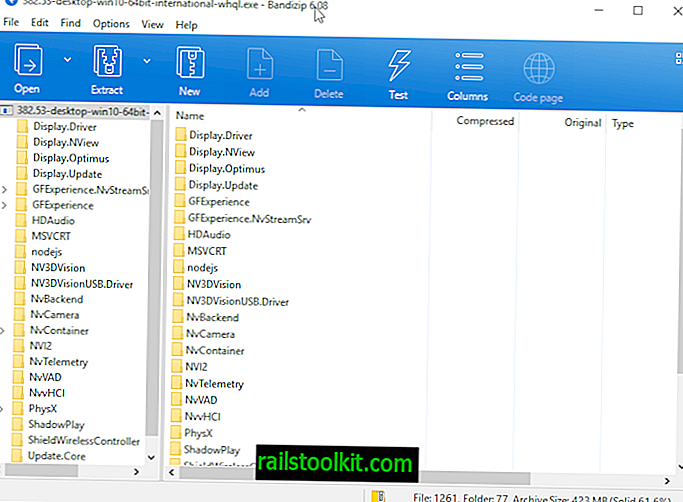
Saya telah menggunakan Bandizip perangkat lunak yang luar biasa untuk itu, tetapi program arsip lainnya juga dapat bekerja. Dengan Bandizip, yang perlu Anda lakukan adalah klik kanan pada file driver yang diunduh, mis. 382.53-desktop-win10-64bit-international-whql.exe, dan pilih "open with Bandizip".
Arsip terbuka, dan Anda dapat mengekstrak konten paket ke hard drive lokal.
Langkah 4: Instal driver pada Windows
Anda harus membuka Windows Device Manager karena Anda akan menginstal driver menggunakan applet Panel Kontrol. Cara termudah untuk membuka Device Manager adalah dengan mengetuk tombol Windows, ketik hdwwiz.cpl, dan tekan tombol Enter.
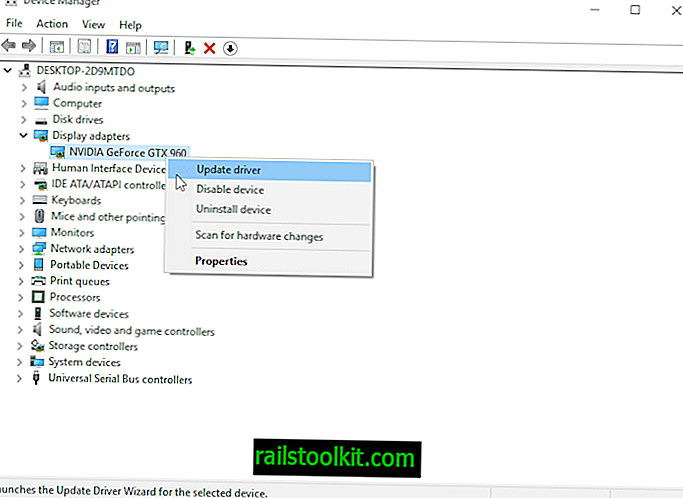
Temukan kartu video Anda di sana, Anda menemukannya di bawah Display Adapters, dan klik kanan padanya dan pilih Properties.
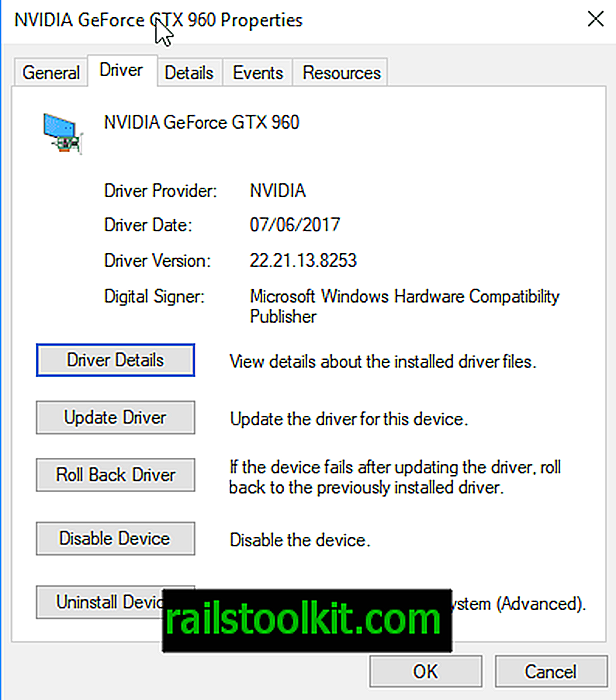
Beralih ke tab driver, dan klik tombol "update driver" yang tercantum di sana pada halaman.
Pilih "telusuri komputer saya untuk perangkat lunak driver" di jendela berikutnya, dan pilih folder Display.Driver sebagai folder yang Anda inginkan agar Windows mencari driver untuk kartu video.
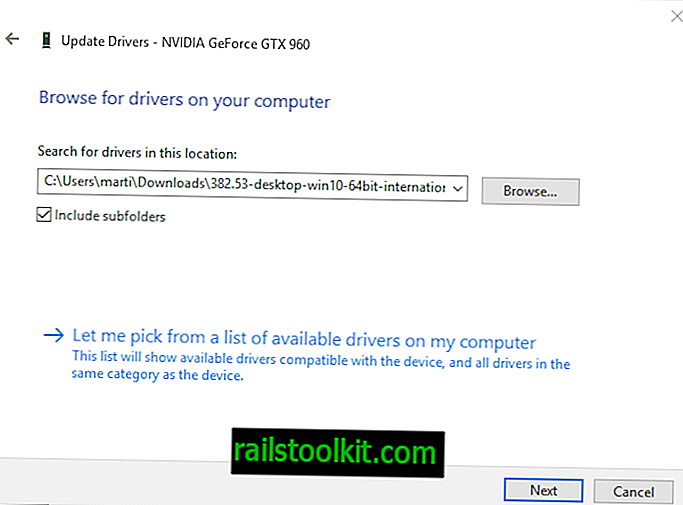
Tekan tombol berikutnya, dan tunggu Windows selesai memindai folder untuk driver yang sesuai. Ini akan mengambil driver tampilan, dan memasangnya di mesin.
Anda harus mendapatkan notifikasi "Windows telah berhasil memperbarui driver Anda" pada akhirnya.

Ini menunjukkan bahwa Windows telah menginstal driver baru untuk kartu grafis Nvidia, dan akan menggunakannya sejak saat itu.
Kata Penutup
Jika Anda hanya memerlukan driver kartu grafis, maka ini adalah salah satu opsi untuk memastikan bahwa hanya itu yang diinstal. Meskipun Anda dapat menjalankan installer Nvidia, hapus centang semua opsi, dan bersihkan sistem setelahnya untuk efek yang hampir sama, mungkin lebih mudah dan lebih cepat untuk melakukannya dengan cara ini.
Sekarang Anda : Bagaimana Anda menginstal driver grafis pada sistem Anda?














